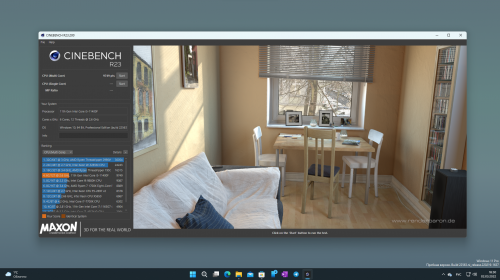Как удалить проблемное обновление для Windows?
10090
Проблемы с обновлениями, выпускаемыми Microsoft для Windows пусть редко, но всё же случаются. Иногда из-за них становится невозможным дальнейшее использование системы, в таком случае обновление проще удалить и дождаться официального решения проблемы.
Удалить нужное обновление можно из панели «Установленные обновления», перейти в которую можно так: Панель управления → Программы и компоненты → Просмотр установленных обновлений. Проще конечно ввести прямо в поиске Просмотр установленных обновлений, а затем кликнуть по ссылке в результатах.
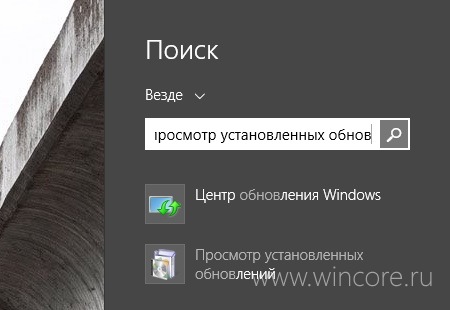
В открывшейся панели перечислены все обновления, когда либо устанавливавшиеся для системы (и других продуктов Microsoft, если активирована соответствующая опция в настройках Центра обновления Windows). Для удаления обновления достаточно выделить его и воспользоваться кнопкой «Удалить» в верхней части списка, ну или кликнуть правой кнопкой мыши и выбрать единственный пункт меню «Удалить».
После подтверждения твёрдого намерения удалить обновление, стартует процесс деинсталляции, который может занять несколько минут.
Если вы понятия не имеете какое обновление вызывает проблему, попробуйте удалить все обновления, установленные в определённый день или диапазон дат. Чтобы отфильтровать их в таблице, нужно задать даты для колонки «Установлено»: кликнуть по стрелке вызова дополнительного меню, установить галочку напротив «Выберите дату или диапазон дат», а затем выбрать нужные числа в календаре.
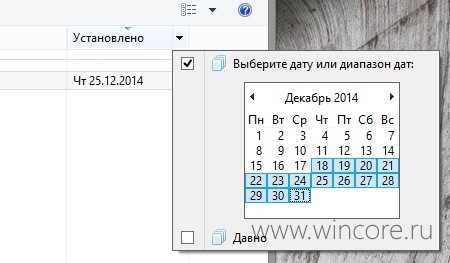
Некоторые специалисты рекомендуют удалять обновления для Windows в безопасном режиме работы системы. В некоторых случаях, к примеру если система нормально не загружается, удалить обновления можно только из безопасного режима, порядок действий в этом случае не меняется.
-
[group=5]Для того, чтобы оставить комментарий к публикации, необходимо авторизоваться на сайте под своей учётной записью, предварительно пройдя простую процедуру регистрации, или войти, используя аккаунт одной из социальных сетей:


Авторизация
Поиск по сайту
Интересное из Microsoft Store
Что комментируют
-
Как создать ярлык для диалогового окна «Выполнить»... 6oblominsk
-
ByteStream Torrent — простой торрент клиент для Wi... 1Ермахан Танатаров
-
Microsoft тестирует вкладки в Блокноте 1ATARIG
-
Windows 10 Login Changer — легко меняем фон экрана... 6Дамир Аюпов
-
Audio Switcher — быстрый способ переключаться межд... 1Василий Весёлкин
-
Audio Router — разводим звук от приложений 5Василий Весёлкин